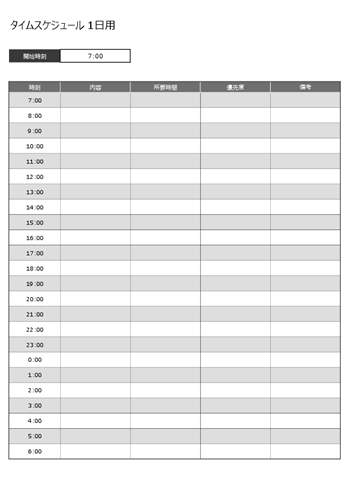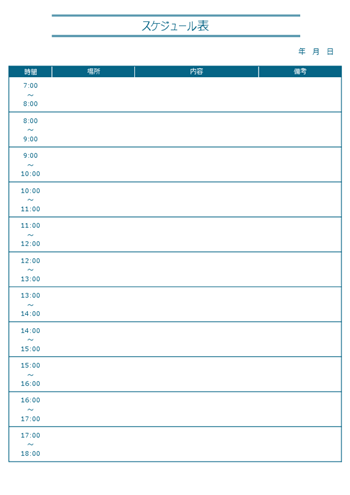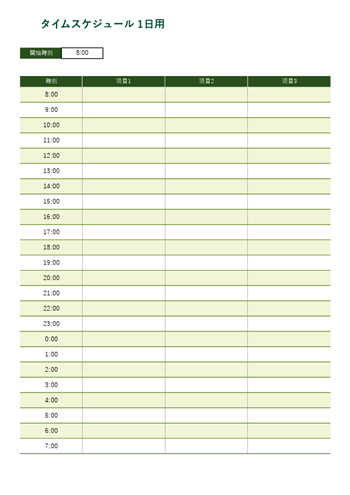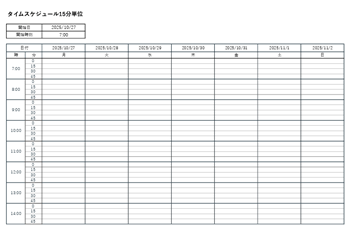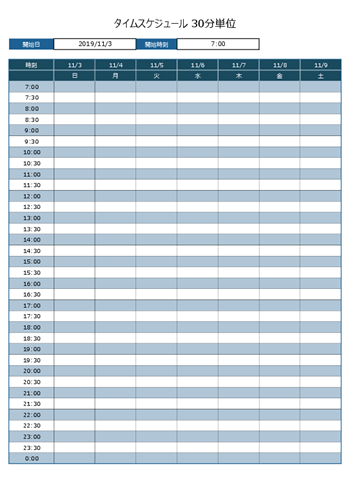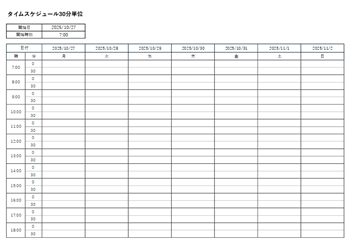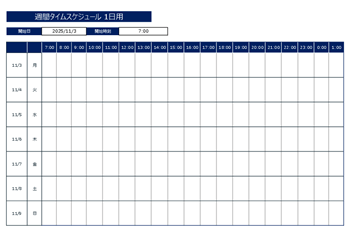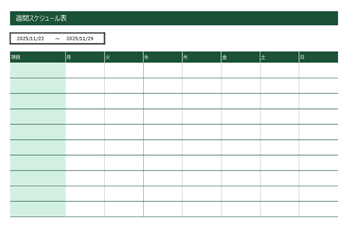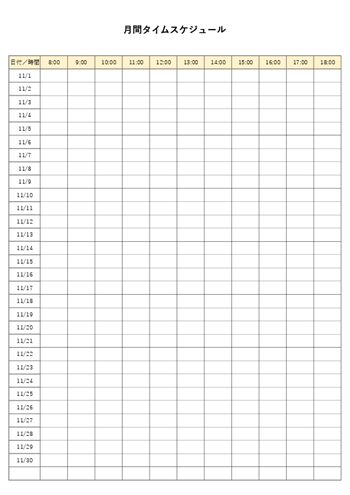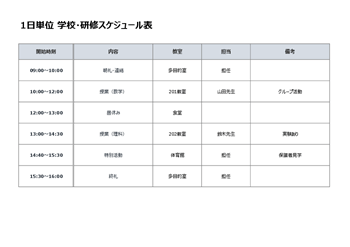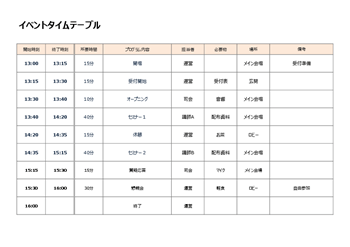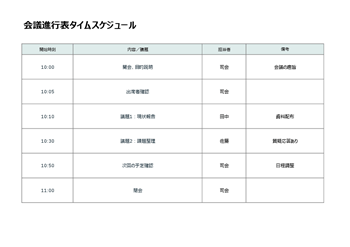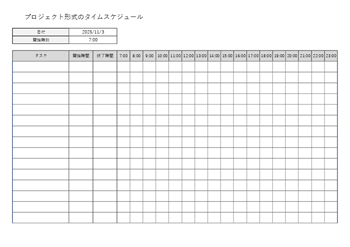エクセルのタイムスケジュールテンプレートを無料ダウンロード可能。
1日・1週間・月間・年間の予定を15分/30分単位で管理でき、業務・学校・プライベートまで幅広く活用できます。豊富なテンプレートで、Excelのまま編集・印刷が可能。
タイムスケジュールテンプレート(エクセル)
このページでは、1日・1週間・月間などの用途別にエクセルのタイムスケジュールテンプレートを紹介しています。下記の早見表から目的に合うフォーマットを選び、該当のテンプレートをダウンロードしてください。
| テンプレート種類 | 特徴 | おすすめ用途 |
|---|---|---|
| 1日スケジュール | シンプルで見やすい/1日の流れを俯瞰 | 個人の予定管理・営業の訪問計画・学習計画 |
| 詳細スケジュール(15分) | 授業・面談枠・クリニック/サロン予約・会議室管理 | 短時間タスクが多い業務・予約制のサービス業 |
| 詳細スケジュール(30分) | 一般的な業務や会議、営業訪問の時間管理に | オフィスワーク全般・営業・管理部門 |
| 週間スケジュール | 1週間分の予定と進捗を俯瞰 | チームの進行管理・学校/塾の時間割 |
| 月間スケジュール | 縦:日付(1か月) × 横:時間帯/月全体を俯瞰 | 月間計画・イベント/キャンペーン進行・勤務予定 |
| 教育・学校用 | コマ単位(15/30/45/90分)に対応/教室・担当欄つき | 授業進行・講義計画・研修カリキュラム・試験監督 |
| イベント用 | 開始/終了/所要・担当・必要物・場所を一枚で管理 | 式次第・ステージ進行・スタッフ配置・雨天代替案 |
| 会議用 | 議題ごとの割当時間を可視化/決定事項・宿題が整理しやすい | 定例会・進捗会・レビュー会・カンファレンス運営 |
| プロジェクト用 | タスク・開始/終了・所要・担当・依存を当日用に最適化 | リリース日/レビュー当日の分刻み進行、段取り確認 |
日次タイムスケジュールテンプレート(1日用)
1日の流れを15分〜60分単位で管理できる日次スケジュール用テンプレートです。
1日用タイムスケジュール(24時間スライド式)
15分刻みタイムスケジュールテンプレート
授業・診療・面談など、短時間単位での予定管理に適した15分刻みフォーマットです。
30分刻みタイムスケジュールテンプレート
会議や営業訪問など、一般的な業務に使いやすい30分刻みのスケジュール表です。
週間タイムスケジュールテンプレート
1週間単位で予定や進捗を俯瞰できる週間スケジュール表です。
月間タイムスケジュールテンプレート
1ヶ月単位で予定を整理できる月間スケジュールテンプレートです。
目的別のタイムスケジュールテンプレート
使う場面に合わせて最適なフォーマットを選べます。教育・イベント・会議・プロジェクト管理など、目的ごとにエクセル対応の無料タイムスケジュールを用意しました。
教育・学校用
イベント用
会議用
プロジェクト管理用
タイムスケジュールテンプレートの使い方
Excelタイムスケジュール表を活用すれば、日々のタスク配分や進捗管理が効率化します。テンプレートのダウンロードから項目記入・色分け・定期的な見直し手順まで、使い方のコツを解説します。
1. テンプレートをダウンロード
必要な形式(A4縦/横、時間単位/週間単位)を選んでExcelファイルをダウンロードしてください。
2. 基本情報を入力
タイトル・日付・開始時間などを設定し、自分の業務に合わせて調整します。
3. タスクを時間帯ごとに入力
午前・午後・夜など時間帯ごとにタスクを分けて記入すると管理がスムーズになります。
4. カスタマイズして使いやすく
セルの色分けや列の追加などを行い、仕事や学校の予定に合わせて柔軟に編集してください。
5. 定期的に見直す
実際の進捗を確認しながら、毎日または毎週調整を行うことで精度が高まります。
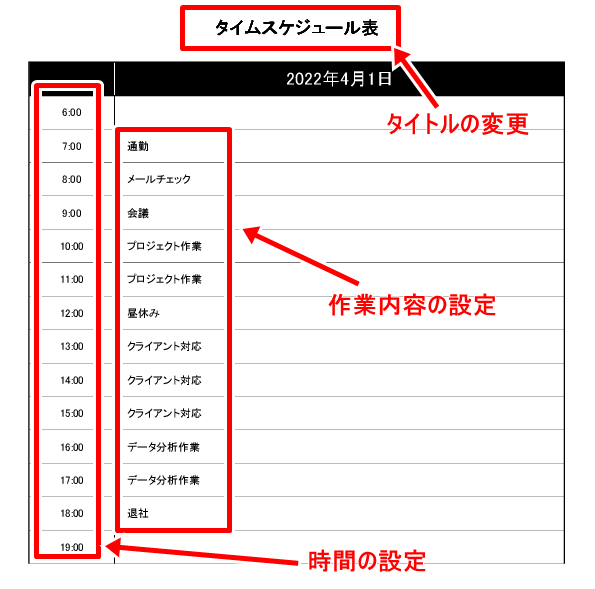
実務でよくあるミスと対策例
スケジュール表を使っても、現場では次のようなミスが発生しがちです。実際に現場で起きた事例を把握しておくことで、トラブルを回避できます。
時間入力の漏れ
会議や納期など重要な予定を記入し忘れてしまう
→ 必ず1日の開始時に全体を確認し、リマインダー設定を併用します。
共有時のフォーマット崩れ
Excelファイルを社内共有するときに書式が崩れ、見づらくなる
→ 共有時はPDF形式で出力するか、クラウドサービスを利用して同じフォーマットを使用します。
タスクの優先順位を誤る
全てのタスクを同列に並べてしまい、重要な作業が後回しになる
→ 重要度や緊急度を色分けし、優先順位を視覚的にわかりやすくします。
実際の進捗との乖離
計画と現実がかけ離れてしまい、スケジュール表の意味がなくなる
→ 毎日終業時に見直しを行い、翌日の計画に反映させます。
関連ページと役割の違い
- 本ページ:1日の「時系列」管理(15/30分刻みの時間割・当日の進行表)
- 円グラフスケジュール:一日の「配分」可視化(睡眠・仕事・家事などの割合を見える化)
- ガントチャート:数日〜数ヶ月の「期間」管理(開始日・期限・依存関係の把握)
- WBS:「作業分解」構造化(タスク分割と抜け漏れ防止)
- 工程表:業務工程の流れ(検収・品質確認・前後工程のつながり)
- 書き方・運用のコツ:作り方ガイド(粒度の決め方/色分け/共有ルール)
よくある質問(FAQ)
関連テンプレート
タイムスケジュールテンプレートまとめ
タイムスケジュール表はエクセル版なら無料で手軽に使え、業務効率化・優先順位付け・抜け漏れ防止にも効果的です。
業務や学習に合わせて、無料テンプレートを活用し、日々の計画を立てていきましょう。